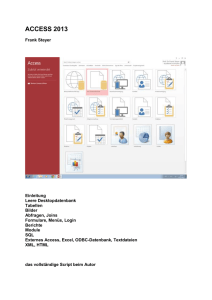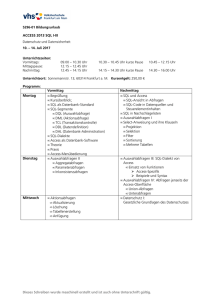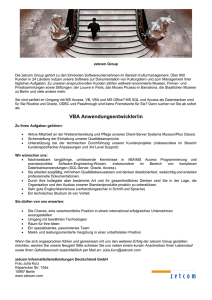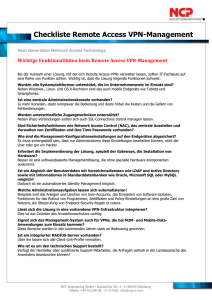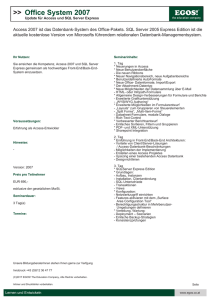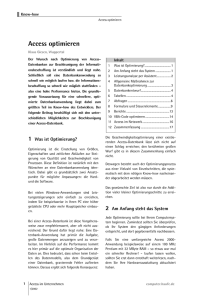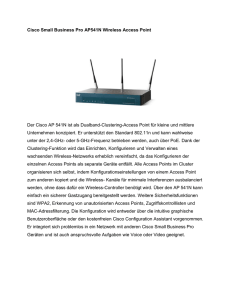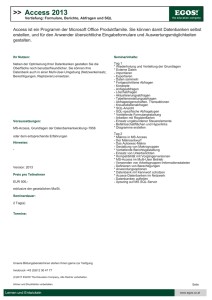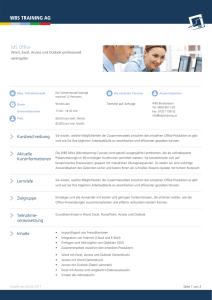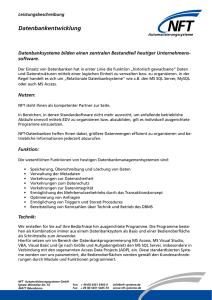Permanenter Access Query-Analyzer
Werbung
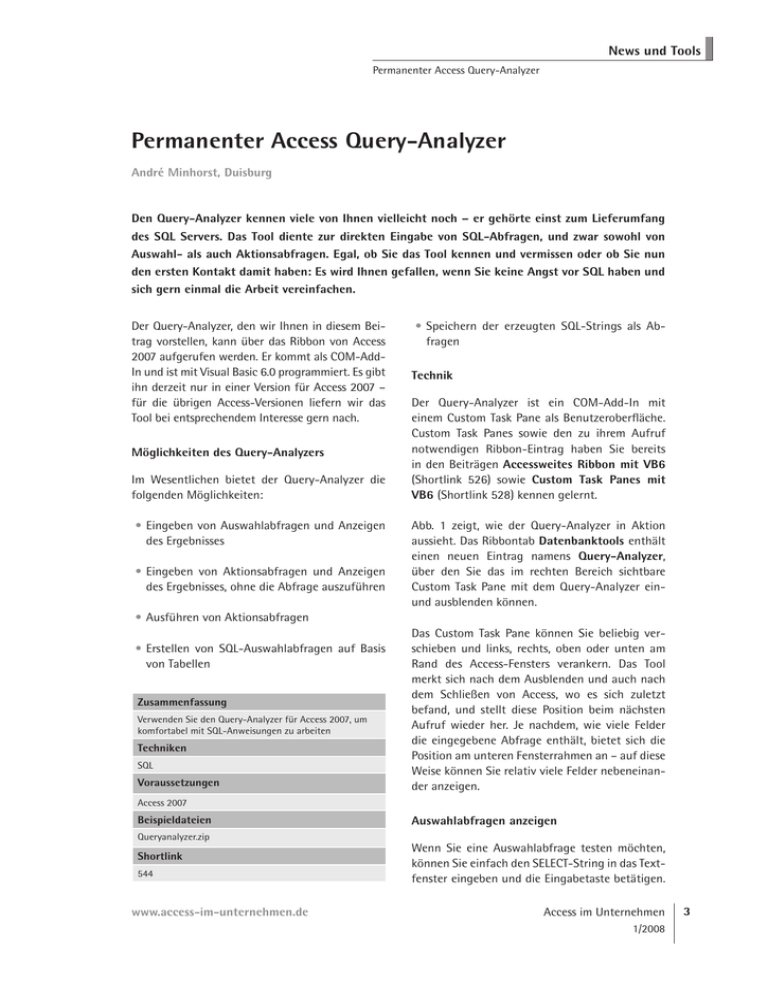
News und Tools Permanenter Access Query-Analyzer Permanenter Access Query-Analyzer André Minhorst, Duisburg Den Query-Analyzer kennen viele von Ihnen vielleicht noch – er gehörte einst zum Lieferumfang des SQL Servers. Das Tool diente zur direkten Eingabe von SQL-Abfragen, und zwar sowohl von Auswahl- als auch Aktionsabfragen. Egal, ob Sie das Tool kennen und vermissen oder ob Sie nun den ersten Kontakt damit haben: Es wird Ihnen gefallen, wenn Sie keine Angst vor SQL haben und sich gern einmal die Arbeit vereinfachen. Der Query-Analyzer, den wir Ihnen in diesem Beitrag vorstellen, kann über das Ribbon von Access 2007 aufgerufen werden. Er kommt als COM-AddIn und ist mit Visual Basic 6.0 programmiert. Es gibt ihn derzeit nur in einer Version für Access 2007 – für die übrigen Access-Versionen liefern wir das Tool bei entsprechendem Interesse gern nach. Möglichkeiten des Query-Analyzers Im Wesentlichen bietet der Query-Analyzer die folgenden Möglichkeiten: • Eingeben von Auswahlabfragen und Anzeigen des Ergebnisses • Eingeben von Aktionsabfragen und Anzeigen des Ergebnisses, ohne die Abfrage auszuführen • Speichern der erzeugten SQL-Strings als Abfragen Technik Der Query-Analyzer ist ein COM-Add-In mit einem Custom Task Pane als Benutzeroberfläche. Custom Task Panes sowie den zu ihrem Aufruf notwendigen Ribbon-Eintrag haben Sie bereits in den Beiträgen Accessweites Ribbon mit VB6 (Shortlink 526) sowie Custom Task Panes mit VB6 (Shortlink 528) kennen gelernt. Abb. 1 zeigt, wie der Query-Analyzer in Aktion aussieht. Das Ribbontab Datenbanktools enthält einen neuen Eintrag namens Query-Analyzer, über den Sie das im rechten Bereich sichtbare Cus­tom Task Pane mit dem Query-Analyzer einund ausblenden können. • Ausführen von Aktionsabfragen • Erstellen von SQL-Auswahlabfragen auf Basis von Tabellen Zusammenfassung Verwenden Sie den Query-Analyzer für Access 2007, um komfortabel mit SQL-Anweisungen zu arbeiten Techniken SQL Voraussetzungen Das Custom Task Pane können Sie beliebig verschieben und links, rechts, oben oder unten am Rand des Access-Fensters verankern. Das Tool merkt sich nach dem Ausblenden und auch nach dem Schließen von Access, wo es sich zuletzt befand, und stellt diese Position beim nächsten Aufruf wieder her. Je nachdem, wie viele Felder die eingegebene Abfrage enthält, bietet sich die Position am unteren Fensterrahmen an – auf diese Weise können Sie relativ viele Felder nebeneinander anzeigen. Access 2007 Beispieldateien Queryanalyzer.zip Shortlink 544 www.access-im-unternehmen.de Auswahlabfragen anzeigen Wenn Sie eine Auswahlabfrage testen möchten, können Sie einfach den SELECT-String in das Textfenster eingeben und die Eingabetaste betätigen. Access im Unternehmen 1/2008 3